AirPlay 2 открывает брешь в индустрии динамиков, и все больше и больше брендов предпочитают включать стандарт Apple в свои устройства. Благодаря ему мы можем пользоваться мультирум (или мультирум) и воспроизводить одинаковую музыку во всех комнатах дома или, наоборот, воспроизводить разный контент в каждой из них. Но он также предлагает нам возможность управлять динамиками через Siri.
Если вы думаете, что HomePod - это не то, что вы ищете, ни по цене, ни по характеристикам, важно, чтобы вы знали, что любой динамик с AirPlay 2 вы можете управлять им через Siri с вашего iPhone или iPad, так что вы можете попросить помощника Apple воспроизвести вашу любимую музыку или подкаст на нужном динамике только своим голосом. Мы объясняем, как его настроить и управлять.

Добавить на главную
Любая колонка AirPlay должна быть подключена к нашей сети Wi-Fi, и это делается через собственное приложение бренда. Это уже даст вам доступ к мультирум, но не для управления через Siri. Чтобы воспользоваться всем, что предлагает нам AirPlay 2, вы должны добавить динамик в приложение Home., как если бы это был аксессуар HomeKit. Вы должны выполнить шаги, указанные в видео или на следующем изображении.
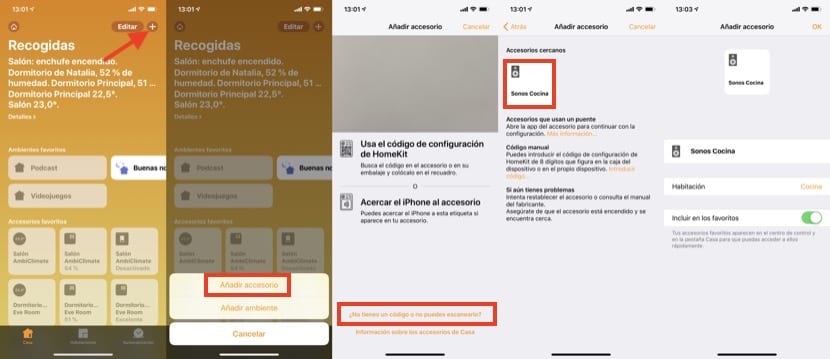
Имя, которое вы даете динамику, а также комната, в которой вы его разместите, очень важно, потому что это будет способ, по которому Siri сможет его распознать. Вы всегда можете обратиться к нему по имени (Sonos Kitchen в моем примере) или по комнате (кухонный динамик).. Если в комнате несколько динамиков, сообщение Siri «(комнатные) динамики» будет звучать на всех из них, не называя их по очереди.
Вызов Сири
Как только это будет сделано, вы сможете вызвать Siri со своего iPhone или iPad и сообщить ему, что вы хотите услышать в динамике. Не забудьте использовать имя или номер, чтобы идентифицировать его и что все работает правильно. Вот несколько примеров:
- Я хочу послушать любимую музыку на кухонной колонке
- Я хочу услышать плейлист "x" через динамики в гостиной
- Я хочу послушать последний подкаст Actualidad iPhone на динамике в спальне
Существенные требования заключаются в том, что приложения, которые вы используете для воспроизведения, совместимы с Siri, то, что, например, не происходит со Spotify. Если вы являетесь пользователем Apple Music или подкастов, вы можете сделать это без каких-либо проблем.
